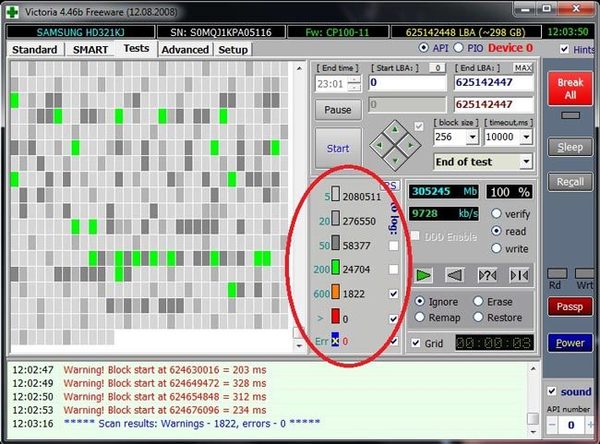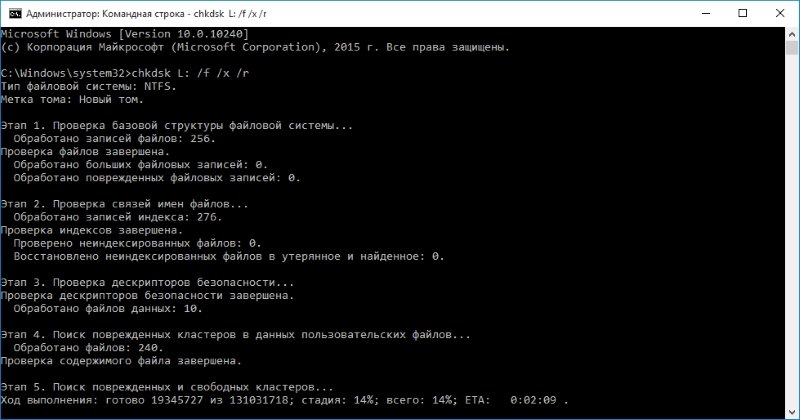31.10.2018
Просмотров: 33574
BSOD со stop кодом 0x00000024 на операционных системах Windows XP, 7, 8, 10 указывает на то, что проблема возникла с драйвером ntfs.sys, который отвечает за считку и запись данных с накопителей NTFS.
На официальном форуме Microsoft, разбирая этот синий экран NTFS FILE SYSTEM Windows любой версии, многие указывают на то, что виной ошибки физическая поломка или износ жесткого диска. Однако такое утверждение верно только частично. Сама по себе ошибка 0x00000024 состоит из цифр. Все они идентифицируют исходную строку в файле, который и вызвал ошибку. Этот код можно считать благодаря базе бсодов, расположенной в сети. Мы же на сайте предлагаем способы решения ошибки NTFS FILE SYSTEM.
Содержание:
- Причины ошибки NTFS_FILE_SYSTEM
- Способы решения NTFS FILE SYSTEM — 0x00000024
Причины ошибки NTFS_FILE_SYSTEM
Синий экран смерти NTFS_FILE_SYSTEM с кодом stop 0x00000024 возникает на компьютерах с Windows XP, 7, 8, 10 по следующим причинам:
- Повреждение жесткого диска, наличие битых секторов;
- Отсутствие или повреждение драйвера SCSI и IDE;
- Недостаточно памяти на жестком диске для нормальной работы операционной системы и установленных приложений;
- Разгон оперативной памяти;
- Неправильная прошивка материнской платы;
- Недостаточное «количество» подкачиваемой памяти. Во время процесса индексации может появиться BSOD, так как драйвер требующий пул не получает достаточно памяти для выполнения операции.
Кроме перечисленных причин ошибки 0x00000024 синий экран смерти могут вызывать и другие неполадки, связанные с работой вирусного приложения.
Способы решения NTFS FILE SYSTEM — 0x00000024
Поскольку ошибка NTFS FILE SYSTEM на Windows в 89% процентах случаев появляется при повреждении файловой системы и самого жесткого диска, то первое действие, которое стоит выполнить – это запуск команды Chkdsk/f/r с правами Администратора, чтобы обнаружить и исправить любое структурное повреждение системы NTFS.
ВАЖНО! Вы должны перезапустить систему до того момента, пока дисковое сканирование не началось на системном разделе. Или же воспользоваться программами MHDD или Victoria.
В случае, если загрузиться в Windows не получается, то действия будут следующими:
- Загружаемся в BIOS, нажав быстро и несколько раз клавишу «F2» и «DEL» (нужно до появления логотипа операционной системы).
- Меняем порядок загрузки дисков: из C на D, где D – это сторонний накопитель (жесткий диск), на котором также установлена Windows.
- Сохраняем заданный приоритет загрузки и выходим.
- ПК загрузиться с другой Windows.
- Теперь нужно открыть командную строку с правами Администратора и запустить chkdsk / rc, заменив C буквой того диска, который не работает.
- Утилита проверить подключенный к компьютеру проблемный носитель.
Также разрешить проблему истощения пула, когда нахватает памяти для подкачки, можно путем добавления физической памяти к ПК. Это увеличит объем пула не подкачиваемой памяти, доступной ядру или сократит количество файлов для SFM.
Поскольку проблема может крыться в недостатки памяти, то лучше запустить очистку системы от мусора и убрать с автозагрузки программы, которыми пользуетесь редко. Они потребляют оперативную память при загрузке, что может быть решающим фактором. Недостача нескольких мегабайтов ОЗУ может вызвать синий экран смерти с указанным выше кодом. Также нужно очистить виртуальную память системы.
Если же при возникновении такой ошибки в скобках указывается файл, то стоит найти информацию о нем в сети. Зачастую, это драйвер. Его нужно удалить и установить новый.
В случае, если описание способы не помогли решить проблемы, то нужно запустить восстановление Windows с LiveCD или же переустановить саму систему.
Синий экран смерти 0x00000024 указывает, что проблема произошла в ntfs.sys, файл драйвера, который позволяет системе считывать и записывать данные с дисков NTFS.
Параметры NTFS_FILE_SYSTEM:
- Определяет информацию об исходном файле и номере строки. Старшие 16 битов (первые четыре шестнадцатеричных цифры после «0x») идентифицируют исходный файл. Младшие 16 битов идентифицируют исходную строку в файле, где произошла ошибка;
- Если NtfsExceptionFilter находится в стеке, этот параметр определяет адрес записи исключения;
- Если NtfsExceptionFilter находится в стеке, этот параметр определяет адрес записи контекста;
- Зарезервированный параметр.
Причина
Одна из возможных причин появления BSoD – повреждение жесткого диска. Повреждение файловой системы NTFS или сбойные блоки (сектора) на диске могут вызвать эту ошибку. Поврежденные драйвера SCSI и IDE могут также оказать негативное влияние на возможность системы считывать и записывать на жесткий диск, таким образом, вызывая данную ошибку.
Другая возможная причина — истощение пула не подкачиваемой памяти. Во время процесса индексации, если количество доступного пула не подкачиваемой памяти очень мало, другой драйвер требующий пул не подкачиваемой памяти, может также инициировать эту ошибку.
Решение
Разрешить проблему дискового повреждения: Проверьте Event Viewer (просмотр событий) на сообщения об ошибках SCSI и FASTFAT (журнал системы) или Autochk (Журнал приложения), которые могут точно определить устройство или драйвер, который вызывает ошибку. Попытайтесь отключить любые антивирусные программы, сделайте копию программ, или инструментов дефрагментатора диска, которые непрерывно контролируют систему. Вы должны также выполнить аппаратную диагностику системы.
Выполните команду Chkdsk/f/r, чтобы обнаружить и исправить любое структурное повреждение файловой системы. Вы должны перезапустить систему прежде, чем дисковое сканирование начнется на системном разделе.
Разрешить проблему истощения пула не подкачиваемой памяти: Добавьте новую физическую память к компьютеру. Это увеличит количество пула не подкачиваемой памяти, доступной ядру или сократите количество файлов для SFM.
Reader Interactions
На чтение 4 мин Просмотров 3.1к.
Исключение, описываемое шестнадцатеричным числом 0х00000024, связано с неправильной работой подсистемы ввода\вывода, файловой системы и жесткого диска. Для устранения этих проблем необходимо провести пошаговую диагностику указанных компонентов, с целью локализации и исправления повреждений.
Содержание
- Описание ошибки
- Причины возникновения
- Исправляем ошибку, возможные решения
Описание ошибки
Стоп-код 0х00000024 описывается символическим именем NTFS_FILE_SYSTEM. Система выбрасывает данный тип исключения, если встречает критическую ошибку файловой системы NTFS. Документация Майкрософт сообщает, что исключительная ситуация такого типа генерируется драйвером ntfs.sys.
Этот драйвер представляет логическую оболочку между объектами файловой системы NTFS и диспетчером ввода\вывода. Он обеспечивает интерфейс для системных запросов записи и чтения, обращенных к дисковому устройству.
Первый параметр описывает исходный файл и строку в этом файле, где возникло исключение. Данные об исходном файле закодированы в старших 16 битах шестнадцатеричного числа параметра. Младшие 16 бит описывают номер строки.
Если стек вызовов содержит вызов инструкции NtfsExceptionFilter, то во второй параметр заносится адрес записи исключения, третий параметр в этом случае содержит описание адреса контекста записи.
Четвертый параметр обычно не используется, а зарезервирован на будущее.
Стоп-экран NTFS_FILE_SYSTEM возможен практически у любой операционной системы семейства Windows, использующей файловую систему NTFS. На диаграмме распространенности ошибок Марка Руссиновича от мая 2012 года, это событие с синем экраном, занимают около 2% от всех случаев необрабатываемых исключительных ситуаций для Windows 7.
Причины возникновения
Стоп-код 0х00000024 генерируется в режиме ядра, так как драйвер файловой системы NTFS расположен на уровне привилегированных вызовов и компонент. Эта ошибка не обрабатывается, поэтому возникает синий экран смерти и полный отказ Windows. Причины возникновения такой исключительной ситуации ограничиваются привилегированным уровнем ядра Windows и подключенными дисковыми устройствами (HDD, флешка).
- Повреждения жесткого диска и, так называемые, «бэд»-сектора (bad sectors — сбойные блоки) поверхности — система не может прочесть и записать данные в поврежденный сектор.
- Повреждения файловых структур и атрибутов NTFS, описывающих данную систему. Например, повреждения файла $Secure, содержащего совместно используемые идентификаторы доступа.
- Повреждения драйвера жесткого диска (SATA/IDE интерфейс), которые делают невозможным запись и считывание данных с винчестера.
- Истощение пула доступной не подкачиваемой памяти, когда другому драйверу объект из пула не может быть предоставлен в силу наличия ограниченного ресурса.
- В результате повреждения IRP-пакета, которым описывается упаковка большинства запросов компонентов системы к драйверу определенного оборудования (через IOCallDriver).
- Сильная фрагментация данных жесткого диска.
- Появление ошибки возможно в результате действия драйверов антивирусных приложений, осуществляющих наблюдение за состоянием файловой системы и диска.
Исправляем ошибку, возможные решения
Ошибка NTFS_FILE_SYSTEM возникает в результате сбоя системных файлов, атрибутов файловой системы NTFS и повреждений дискового устройства. Поэтому ее «лечение» предполагает восстановление поврежденных системных файлов Windows или комплексную диагностику и восстановление накопителя.
- Прежде всего, исследуйте журнал событий на наличие информации о критических ошибках, приведших к сбою системы и неожиданному завершению ее работы. В журнале событий отображается дополнительная информация об источнике сбоя (драйвер или системная служба).
- Понадобится отключить антивирусные сканеры и дополнительные инструменты приложений-дефрагментаторов, осуществляющих мониторинг состояния файловой системы. Вполне возможно, что исключение возникает по вине компонентов, мониторящих диск.
- Осуществите проверку на предмет повреждений дисковой подсистемы. Проверка на наличие сбойных блоков, секторов зависания, состояние SMART параметров. Воспользуйтесь для этого, например, приложением VictoriaHDD.
- Проверьте жесткий диск и исправьте структурные повреждения файловой системы, ее файлов метаданных применив системную утилиту chkdsk с ключами /f и /r. Выбрав нужный том в проводнике для «лечения», вызовите из его контекстного меню команду «Свойства». В открывшемся окне найдите раздел «Сервис» и нажмите кнопку «Проверить».
Также, эту процедуру можно запустить в командной строке. Проверка и исправление системного тома производятся только при отключенном диске, поэтому произойдет перезагрузка и система осуществит процедуру.
- Для восстановления целостности системных файлов, включая драйвер ntfs.sys, объекты подсистемы ввода\вывода применяем утилиту sfc. Она запускается из командной консоли с параметром scannow. Если какой-либо из файлов утилита признает поврежденным или отсутствующим, она восстановит его и включит в процессы взаимодействия.
- Понадобится проверить версию драйвера ntfs.sys. Вполне возможно, что он не совместим с текущей версией операционной системы.
- Если проблема скрывается в истощенном невыгружаемом пуле памяти, то следует добавить объем оперативной памяти. Такой подход сократит число сбрасываемых в файл подкачки страниц памяти и увеличит объем невыгружаемого пула.
- Убедитесь, что приложениям достаточно свободного места на жестком диске. Например, Windows создает файл подкачки, постоянно увеличивающийся в процессе работы. Другие программы могут требовать достаточного количества места для выполнения дополнительных функций. Лучше всего, чтобы системная конфигурация включала от 10 до 15% свободного пространства на томе.
Решение проблемы:
1. Интерпретируйте сообщение об ошибке. За ошибкой STOP следуют четыре параметра, в порядке появления:
* Исходный файл и номер строки.
* Дополнительно может содержать адрес записи об исключении.
* Дополнительно может содержать адрес записи о контексте.
* Дополнительно может содержать адрес, где первоначально возникло исключение.
В первом параметре всех ошибок STOP, вызванных проблемами с NTFS или FAT, зашифрован исходный файл и номер строки исходного файла, вызвавшей ошибку. Верхние 16 разрядов (первые четыре шестнадцатеричные цифры после 0x) обозначают номер исходного файла, а нижние 16 разрядов (последние четыре шестнадцатеричные символы параметра) обозначают исходную строку файла, где произошла ошибка.
2. Проверьте наличие сообщений об ошибках от SCSI, FASTFAT (системного журнала) или Autochk (журнала приложений) в программе «Просмотр событий». Это поможет определить устройство или драйвер, ставший причиной ошибки.
3. Попробуйте отключить антивирусные программы, программы архивации и средства дефрагментации диска, постоянно контролирующие работу компьютера, и по возможности запустите средство диагностики, предоставленное производителем компьютера.
4. Чтобы обнаружить и устранить повреждение в структуре файловой системы, запустите команду chkdsk /r.
5. Проблема может быть вызвана сбоями памяти невыгружаемого пула. Если том служб для Macintosh (SFM) создается в большом разделе (7 гигабайт или более) с большим количеством файлов (не менее 100 тысяч) при работе драйвера AppleTalk Apf.sys, при выполнении индексирования используется большой объем памяти невыгружаемого пула. Если память невыгружаемого пула будет полностью исчерпана, компьютер может перестать отвечать на запросы (зависнуть). Однако если доступный объем памяти невыгружаемого пула в процессе индексирования очень мал, проблема также может быть вызвана другим драйвером режима ядра, использующим память невыгружаемого пула. Для устранения проблемы необходимо увеличить количество доступной ядру памяти невыгружаемого пула за счет увеличения объема установленной оперативной памяти или уменьшить количество файлов на томе служб для Macintosh.
Сообщение об ошибке может быть связано с повреждением системного тома или тома данных, использующего NTFS. Если сообщение об ошибке «Stop 0x24» появляется при перезагрузке компьютера или при попытке запуска программы установки или консоли восстановления, причину проблемы может быть трудно установить при помощи описанных выше действий. В этом случае используйте один из следующих способов восстановления поврежденного тома NTFS.
Перейти к началу страницы
Файловая система FAT или FAT32
Если системный раздел использует файловую систему FAT или FAT32, отключите или выключите диски с данными, на которых находятся тома NTFS. Это позволит снова войти в операционную систему для устранения неполадок. Если есть возможность определить, какой том NTFS вызывает проблему при загрузке, выполните следующие действия.
1. Убедитесь, что диск, на котором находится поврежденный том NTFS, отключен, затем запустите Windows в безопасном режиме.
2. Измените имя файла %SystemRoot%\System32\Drivers\Ntfs.sys на Ntfs.old и завершите работу компьютера (это предотвращает загрузку драйвера Ntfs.sys).
3. Снова подключите диск, на котором находится поврежденный том NTFS.
4. Перезагрузите компьютер и запустите следующую команду для поврежденного тома NTFS:
chkdsk буква_диска: /f
ПРИМЕЧАНИЕ. Средство Chkdsk имеет встроенную поддержку NTFS и не нуждается в драйвере Ntfs.sys для устранения проблем.
5. После использования средства Chkdsk для восстановления поврежденного тома NTFS измените имя файла %SystemRoot%\System32\Drivers\Ntfs.old на Ntfs.sys, завершите работу компьютера и выполните перезагрузку.
Компьютер будет работать надлежащим образом, что позволит установить причину проблемы.
Перейти к началу страницы
Файловая система NTFS
Если системный раздел использует файловую систему NTFS, сообщение об ошибке «Stop 0x24» может быть вызвано поврежденным системным разделом.
Чтобы определить, так ли это, отключите или выключите все остальные диски с данными, на которых находятся тома NTFS. Когда будет установлено, на каком диске находится поврежденный том NTFS, переместите диск на другой компьютер под управлением Windows 2000, использующий файловую систему FAT или FAT32, или установите Windows 2000 на диск, содержащий файловую систему FAT или FAT32. После этого воспользуйтесь указаниями раздела «Файловая система FAT или FAT32».
Перейти к началу страницы
Использование консоли восстановления на компьютере с одним диском
Если на вашем компьютере находится только один том NTFS, а отсутствие других компьютеров под управлением Windows 2000 или жестких дисков не позволяет воспользоваться вышеуказанными способами, возможна загрузка с четырех установочных дисков с целью запуска средства Chkdsk при отключенном драйвере Ntfs.sys. Для восстановления тома NTFS с использованием консоли восстановления выполните следующие действия.
1. Загрузите компьютер с поддержкой компакт-дисков при помощи загрузочного диска Microsoft Windows 95/98 (или с другого компьютера с приводом компакт-дисков, вставьте установочный компакт-диск Windows 2000).
2. Перейдите к CD_ROM_дисковод:\Support\Bootdisk, затем запустите Makeboot.exe или Makebt32.exe для создания четырех установочных дисков Windows 2000.
3. При помощи программы «Блокнот» внесите изменения в файл Txtsetup.sif на первом загрузочном диске.
1. В разделе [FileSystems.Load] найдите строку, начинающуюся на «ntfs».
2. Вставьте точку с запятой (
[FileSystems.Load]
fat = fastfat.sys
;ntfs = ntfs.sys
3. Сохраните изменения.
4. Загрузите компьютер, выдающий сообщение об ошибке «Stop 0x24», при помощи четырех установочных дисков. При появлении диалогового окна Программа установки нажмите клавишу F10 для запуска консоли восстановления.
5. Для восстановления поврежденного раздела NTFS запустите следующую команду:
chkdsk буква_диска: /p
6. Введите exit, чтобы закрыть консоль восстановления, и перезагрузите компьютер.
Если ни один из указанных способов не действует, возможно, требуется удалить, повторно создать и отформатировать поврежденный раздел NTFS и восстановить раздел из последней удачной резервной копии тома. Команда fdisk в MS-DOS 5.x, MS-DOS 6.x или Windows 95 и Windows 98 позволяет удалять разделы NTFS путем выбора и удаления раздела, не являющегося разделом DOS.
Get the fix for the error STOP: 0x00000024 on Windows XP, Windows Vista and Windows 7.
About “STOP: 0x00000024“
The following information on this error has been compiled by NeoSmart Technologies, based on the information gathered and reported by our global network of engineers, developers, and technicians or partner organizations.
Description and Symptoms
The error messages, alerts, warnings, and symptoms below are tied to this error.
Symptom 1: “STOP: 0x00000024” error screen on startup
The problem starts at the NTFS file system driver.
Other causes that may lead to this error are a very fragmented hard disk or issues with some antivirus software.
Sample STOP: 0x00000024 Error in Windows XP
Here is the full text of this error, but note that the technical information after *** STOP: 0x00000024 and *** Ntfs.sys is computer specific.
Your computer may show different values after these titles.
The parameters after *** STOP specifies the source file and line number information (Parameter 1), the address of the exception record if NtfsExceptionFilter is on the stack (Parameter 2) and the address of the context record if NtfsExceptionFilter is on the stack (Parameter 3).
A problem has been detected and Windows has been shut down to prevent damage to your computer. NTFS_FILE_SYSTEM If this is the first time you've seen this error screen, restart your computer. If this screen appears again, follow these steps: Check to make sure any new hardware or software is properly installed. If this is a new installation, ask your hardware or software manufacturer for any Windows updates you might need. If problems continue, disable or remove any newly installed hardware or software. Disable BIOS memory options such as caching or shadowing. If you need to use Safe Mode to remove or disable components, restart your computer, press F8 to select Advanced Startup Options, and then select Safe Mode. Technical information: *** STOP: 0x00000024 (0x001902F8, 0xF1534434, 0xF153414, 0xF8408BAB) *** Ntfs.sys - Address F7B50024 base at F7B4A000, DateStamp 45d6a04b Beginning dump of physical memory Physical memory dump complete. Contact your system administrator or technical support group for further assistance.
Causes of this Error
This error has been known to occur as a result of one of the following causes:
Cause 1: NTFS file system driver is damaged
The Ntfs.sys file mentioned in the blue screen error is used to read and write to NTFS partitions. When this type of message appears (STOP message) your computer is in a forced reboot state which means that any unsaved work you previously were working on is likely to be lost.
Fixing “STOP: 0x00000024” on Windows
Windows Setup CD/DVD Required!
Some of the solutions below require the use of the Microsoft Windows setup CD or DVD. If your PC did not come with a Windows installation disc or if you no longer have your Windows setup media, you can use Easy Recovery Essentials for Windows instead. EasyRE will automatically find and fix many problems, and can also be used to solve this problem with the directions below.
Fix #1: Use Easy Recovery Essentials
Easy Recovery Essentials is guaranteed to fix the “STOP: 0x00000024” error automatically using its built-in Automated Repair option. EasyRE is currently available for Windows XP, Vista, 7, 8, Windows 10, and Windows 11 and can be downloaded and created on any PC.
- Download Easy Recovery Essentials. Make sure to note your Windows version (XP, Vista, 7, 8, 10, or Windows 11) before you download EasyRE. This guide can help you identify what version of Windows you have installed.
- Burn the image. Follow these instructions on how to burn the bootable ISO image very carefully, as making a bootable CD can be tricky! Alternatively, these instructions explain how to create a bootable EasyRE recovery USB stick/drive.
- Boot up your PC from the Easy Recovery Essentials CD or USB you created.
- Once EasyRE is running, choose the “Automated Repair” option and click Continue.
Choose “Automated Repair” in Easy Recovery Essentials
- After EasyRE scans your computer’s drives, identify and select the drive letter for your Windows installation from the list, and then click on the Automated Repair button to begin.
Choose the drive associated with the Windows installation you’re trying to repair.
- Easy Recovery Essentials will start analyzing the selected drive for problems. EasyRE will test for and attempt to automatically correct errors with the disk, partition, bootsector, filesystem, bootloader, and registry. No intervention is required, as EasyRE’s repair is fully automated:
Easy Recovery Essentials searches for errors and makes corrections to the selected Windows installation.
- Once the process is complete, EasyRE will report its findings. Click on the Restart button to reboot your PC and test the changes.
- The “STOP: 0x00000024” error should now be fixed as your PC begins to load:
You can download Easy Recovery Essentials from here.
Fix #2: Run chkdsk
Here are the steps to run chkdsk from the Recovery Console of the original installation CD:
- Inserting the Windows install CD
- Restart your computer and boot from the CD
- Press any key to boot from the CD
- Press R when you reach the Windows Options menu to access Repair Console
- Enter your Administrator password
- When the Command Prompt appears, type the following command; press Enter:
chkdsk C: /f /x /r
where
C:(without a trailing slash:/) is letter of your Windows installation drive (usuallyC:)
The chkdsk solution above can be applied to Windows XP, Vista and 7.
Prevent STOP: 0x00000024
You can prevent this fatal error message by checking if you have enough RAM. The computer may be out of usable RAM memory.
If you replaced your RAM sticks recently, try and disconnect them and then connecting the old ones back to check if the error message appears after that.
Once your computer is up and running, consider checking the volume for error. Here are the steps to access Error-checking panel in Windows:
- Open My Computer
- Right click on C:\, where your Windows version is installed, and select Properties
- Select the Tools tabs from the window
- The first item is “Error-checking” where you need to click on “Check Now..”
- Make sure to have the Automatically fix file system errors option is checked
- Click Start
chkdsk screen
You can prevent any data loss with our recovery and repair disk Easy Recovery Essentials for Windows that can fix STOP fatal errors.
Use EasyRE to access your computer files if your Windows fails to start or use its built-in Internet Browser to troubleshoot errors right from your computer.
More Information
Linked Entries
- chkdsk
Support Links
- Easy Recovery Essentials for Windows – our repair and recovery disk.
It’s an easy-to-use and automated diagnostics disk. It’s available for Windows 8, Windows 7 and Windows Vista. It’s also available for Windows XP and Windows Server.
Read more at Windows Recovery Disks.
- The NeoSmart Support Forums, member-to-member technical support and troubleshooting.
- Get a discounted price on replacement setup and installation discs: Windows XP, Windows Vista, Windows 7.
Applicable Systems
This Windows-related knowledgebase article applies to the following operating systems:
- Windows XP (all editions)
- Windows Vista (all editions)
- Windows 7 (all editions)
Propose an edit
Related Articles
-
Fatal: INT18: Boot failure fix
-
BootGuard 2TB Data Protection
-
Setup was unable to create a new system partition: Fix for Windows
-
IRQL NOT LESS OR EQUAL – Fix for Windows 10, 11, XP, Vista, 7, 8
-
KERNEL SECURITY CHECK ERROR – Fix for Windows XP, Vista, 7, 8, 8.1, 10
-
0x00000109 – Fix for Windows Vista, 7, 8, 10